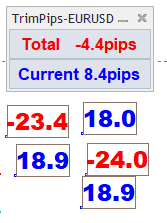TrimPipsプロトの
ダウンロードおよび設定方法は以下のとおりです。
インストール方法
Step1.
以下のサイトからダウンロードします。
Step2.
①ダウンロードしたファイル(Google Chromeの場合画面左下の[TrimPipsProtoXXXX.zip])をクリックする。
※パソコンの設定により拡張子(.zip)は表示されません。
以下のように展開されます。
※パソコンの設定により拡張子(ex4)が表示されない場合があります。
Step3.
①MT4の[ファイル(F)]-[データフォルダを開く(D)をクリックする
Step4.
エクスプローラーの
①[MQL4]をクリックする
②[Experts]をクリックする
③にここにダウンロードし(解凍した)TrimPips.ex4をコピーする
これで、インストール完了です。
起動方法
Step1.
①MT4を再起動する
Step2.
MT4上部の
①[自動売買]ボタン内のアイコンが赤の■の場合は、クリックし
以下の状態(アイコンを緑の▲)にする。
Step3.
MT4の
①ナビゲーターウインドウの[エキスパートアドバイザ]-[TrimPipsProto]をクリックする
Step4.
①[全般]タブをクリックする
②[自動売買を許可する]がチャックされていることを確認する
③[OK]をクリックする
Step6.
チャート上にこのような画面が出ればOKです。
画面右上のニコちゃんマークが笑っているのも確認してください。
使用方法
使用方法はこちらをご覧ください
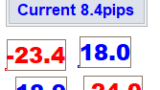
こんなときは
Q:ダウンロードできない。
A:Google Chromeを使ってみてください。
Q:Step2.の操作で、拡張子が表示されない。
A:エクスプローラーの設定が拡張子を表示しない設定のためです。そのまま操作を行ってください。
Q:インストール後ポジションがあるのに表示が変わらない。
A:相場が休みのときは、表示されません。
Q:とにかく動かない、動作が不安定、なんだか変。
A:以下のフォーマットで状況をお送りください
具体的な再現手順を教えていただけると、
非常に助かります。
|
1 2 3 4 5 6 7 8 9 10 11 12 13 14 15 16 17 |
■概要 ※どのステップのどの操作がうまく行かないのかを 教えてください。 ※具体的に、何を行ったときに再現するのかを 教えていただけると、対応できると思います。 ※文章で説明しづらい場合は、「ステップ記録ツール」で 状況の詳細をお伝えください。 https://youtu.be/iABg0rDb82o?t=1138 ■OS: ■ブラウザ: ■FXの業者名: ■口座種別: |
例)
|
1 2 3 4 5 6 7 8 9 |
■概要 パラメータの「チャート画面上のPIPS表示」を「表示する」に 変更後、PIPSが10個以上表示されない。 ■OS:Windows10 ■ブラウザ:Google Chrome ■FXの業者名: FXQX ■口座種別:デモ口座 +ステップ記録ツールの添付ファイル |
Q:「定型チャートの保存を行う」と「TrimPipsプロト」の残像が残る
A:お手数ですが、定型チャートの保存を行う場合は、一旦「TrimPipsプロト」を終了させてください。
Q:チャート上に以前の「TrimPipsプロト」の残像が残っている
A:一旦、その通貨ペアのチャートを閉じて、再度その通貨ペアのチャートを開いてください。
Q:PIPSの描画が遅い
A:価格が更新されるタイミング画面上のPIPSを再描画しています。したがって、価格が更新される
タイミングが遅いと、PIPSの再描画も遅くなります。
その他、ご質問やご要望がありましたら、お気軽に
サイト内のメールフォームからご連絡ください。